
2025-06-26 12:50:04来源:meihuatou 编辑:佚名
在日常使用电脑的过程中,我们可能会遇到一些情况,需要让 360 安全卫士信任某些文件或目录,以确保它们能够正常运行而不被误判或干扰。那么,具体该如何操作呢?下面就为大家详细介绍。
一、打开 360 安全卫士
首先,在电脑桌面上找到 360 安全卫士的图标,双击打开它。进入主界面后,我们可以看到界面上有许多功能模块。
二、找到木马查杀选项
在 360 安全卫士的主界面中,找到“木马查杀”这个功能模块并点击进入。这是因为我们要添加信任的文件或目录,往往与系统安全相关,通过木马查杀界面操作可以更精准地处理。
三、进入信任区设置
在木马查杀界面的右下角,有一个“信任区”按钮,点击它进入信任区设置页面。这里就是我们管理信任文件和目录的地方。
四、添加信任文件或目录
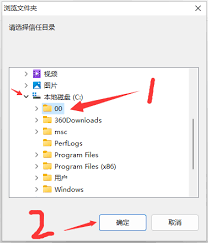
1. 添加文件
点击“添加文件”按钮,然后在弹出的文件选择窗口中,找到你想要添加信任的文件所在位置,选中该文件后点击“打开”。这样,这个文件就被添加到信任区了。
2. 添加目录
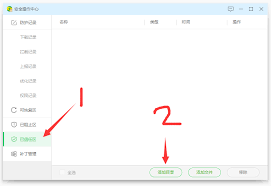
如果要添加的是一个目录,点击“添加目录”按钮,同样在弹出的窗口中找到对应的目录,选中后点击“确定”即可。添加目录时要注意,360 安全卫士会信任该目录下的所有文件和子目录。
五、信任后的效果

当我们将文件或目录添加到信任区后,360 安全卫士在进行安全扫描等操作时,就不会再对其进行拦截或查杀,从而保证了它们的正常运行。
通过以上简单的几个步骤,我们就能轻松地在 360 安全卫士中添加信任文件或目录啦。无论是一些特定的软件安装文件,还是你自己保存重要数据的目录,都可以通过这种方式让 360 安全卫士给予它们“特殊待遇”,确保电脑使用过程更加顺畅和安全。快来试试吧,让你的电脑与重要文件之间的信任更加稳固!